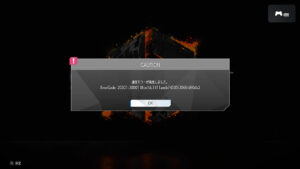Nhiều Android TV hiện được cài đặt sẵn ứng dụng Netflix. Nhưng bạn luôn có thể tải xuống bằng Cửa hàng Play trên Android TV của mình. Bạn có thể chuyển sang xem nội dung 4K trên Android TV nếu Netflix không phát ở 4K trên PC chạy Windows 11.
Tuy nhiên, một số người dùng phàn nàn rằng ứng dụng Netflix ngừng hiển thị trong Cửa hàng Play trên Android TV của họ. Điều này hạn chế họ tải xuống ứng dụng nếu ứng dụng chưa được cài đặt sẵn trên Android TV của họ. Nếu bạn cũng đang gặp phải trường hợp tương tự, bài đăng này sẽ chia sẻ các giải pháp khắc phục khi ứng dụng Netflix không hiển thị trong Play Store trên Android TV của bạn.
1. Xóa bộ nhớ cache của Cửa hàng Play
Bộ nhớ cache của Cửa hàng Google Play lưu tất cả thông tin và tùy chọn của bạn trên Android TV. Nếu không tìm thấy Netflix trong Cửa hàng Play trên Android TV, bạn có thể thử xóa Bộ nhớ cache của Cửa hàng Play. Thao tác này sẽ xóa tất cả dữ liệu Cửa hàng Play khỏi Android TV của bạn và bạn sẽ phải đăng nhập lại vào tài khoản Google của mình.
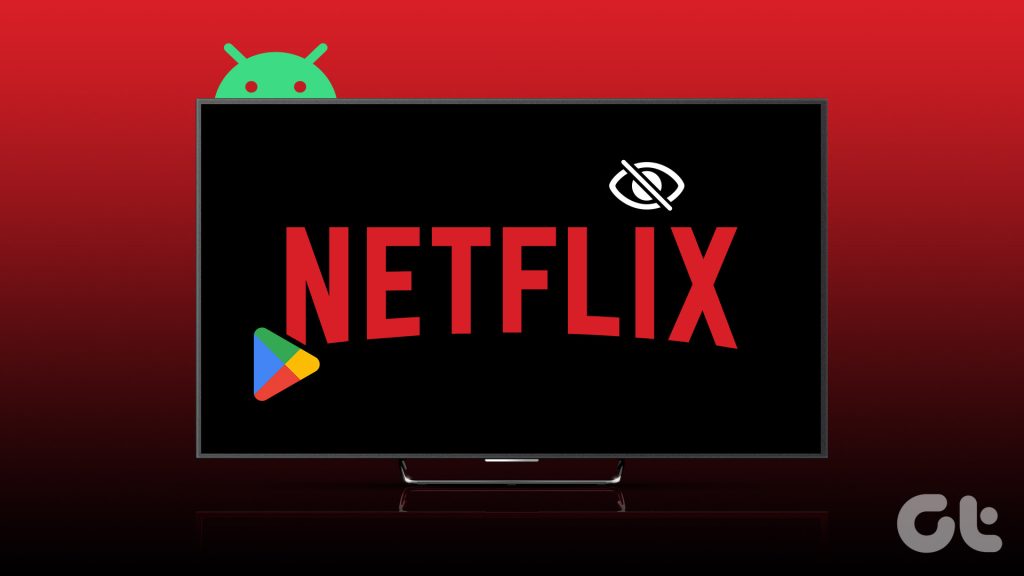
Bước 1: Mở Cài đặt trên Android TV của bạn.
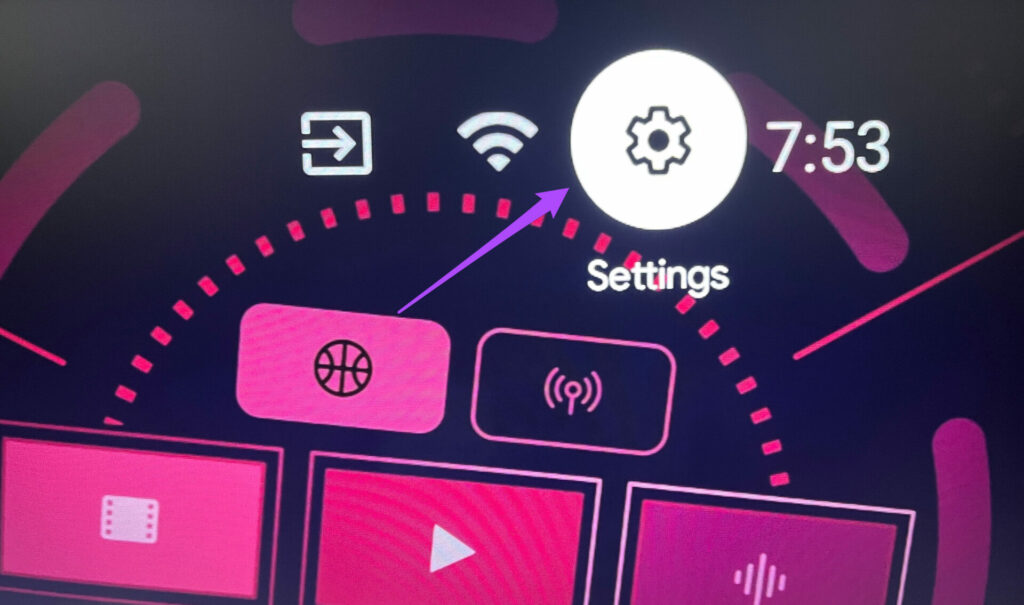
Bước 2: Cuộn xuống và chọn Ứng dụng.
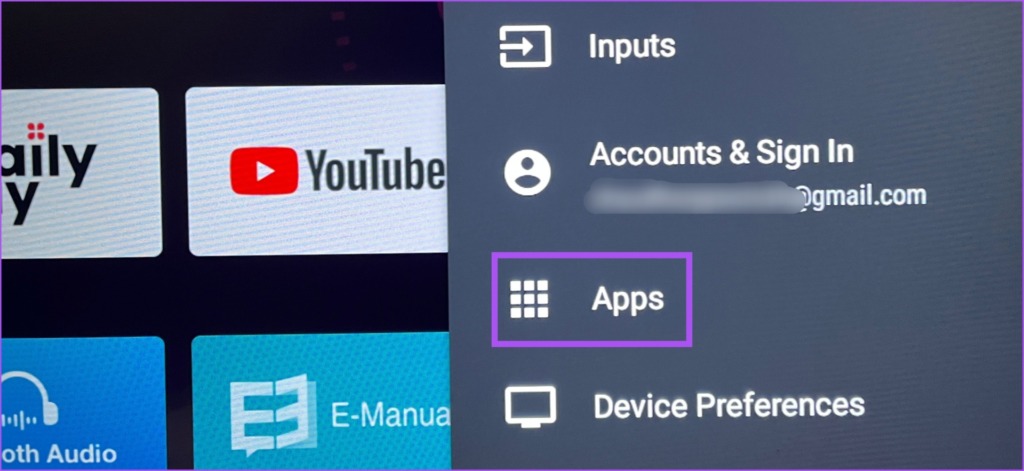
Bước 3: Chọn Hiển thị tất cả ứng dụng.
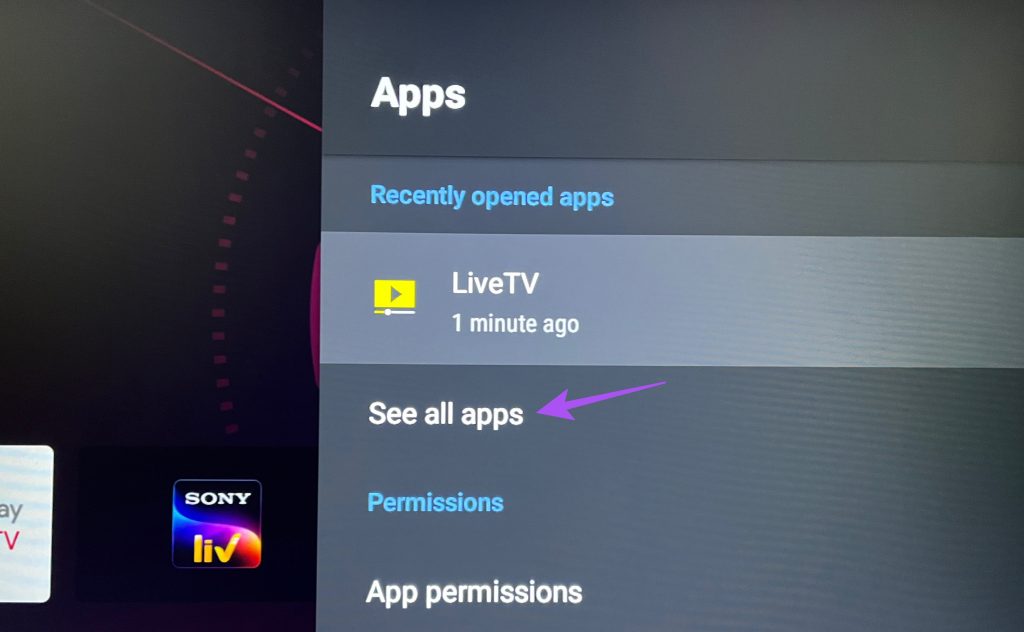
Bước 4: Cuộn xuống và chọn Cửa hàng Google Play.

Bước 5: Chọn Xóa bộ nhớ cache.
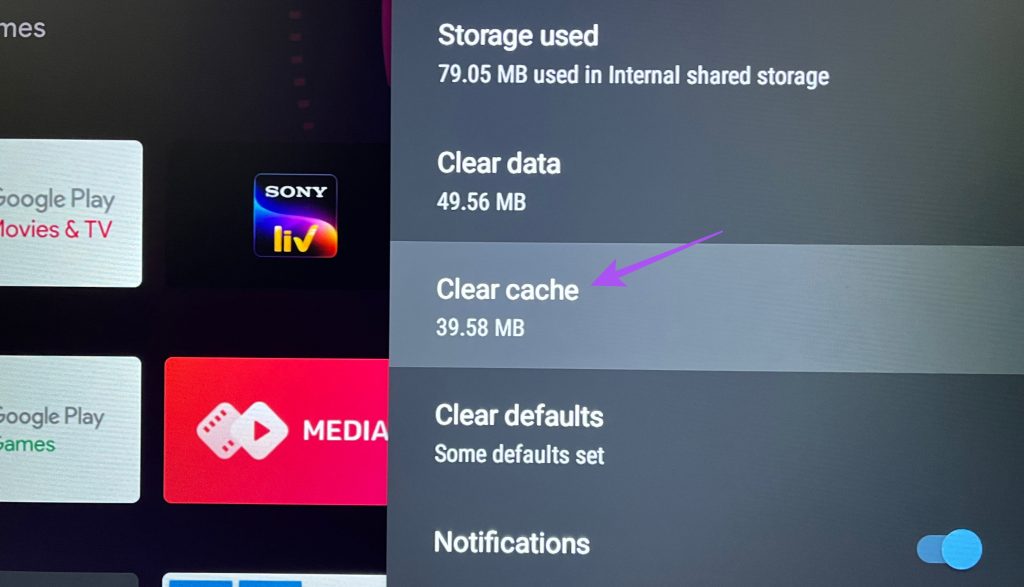
Bước 6: Nhấn Ok để xác nhận.
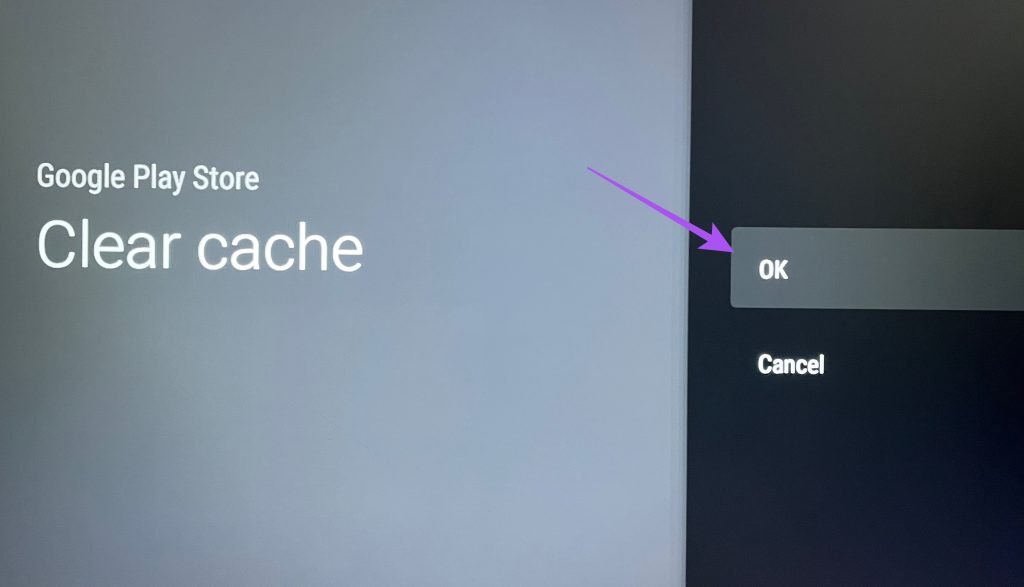
Bước 7: Đóng Cài đặt và mở Cửa hàng Play để kiểm tra xem sự cố đã được giải quyết chưa.
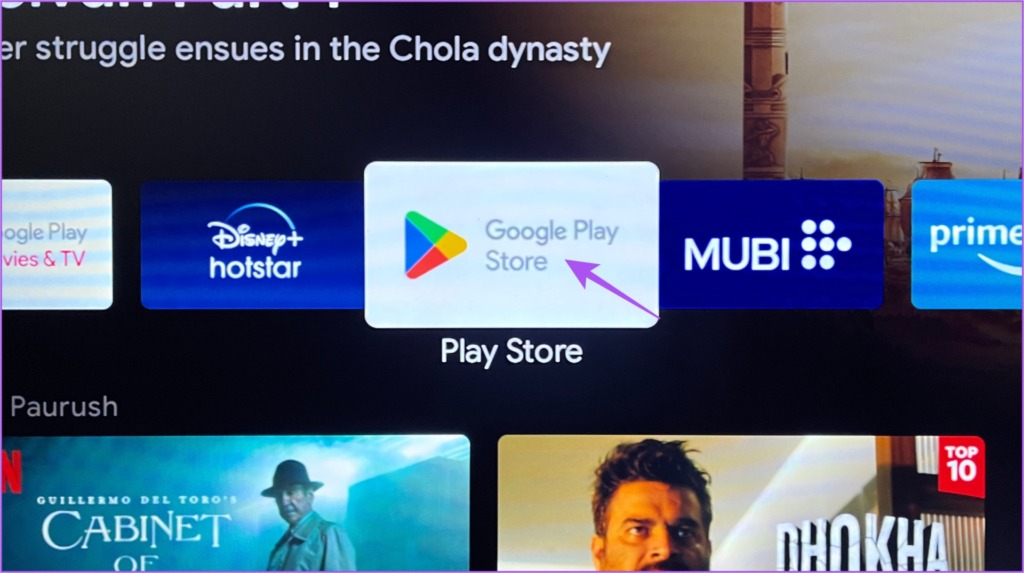
2. Kiểm tra xem Android TV của bạn có hỗ trợ Netflix không
Nếu bạn đang sử dụng mẫu Android TV cũ, thì Android TV của bạn có thể không hỗ trợ Netflix. Bạn có thể truy cập trang hỗ trợ sản phẩm của nhà sản xuất Android TV và kiểm tra tương tự. Bạn có thể nâng cấp lên trải nghiệm Android TV tốt hơn bằng cách đầu tư vào Chromecast với Google TV. Nó sẽ cung cấp trải nghiệm Android gốc và cũng hỗ trợ Netflix.

3. Buộc thoát và chạy lại Cửa hàng Play
Nếu ứng dụng Netflix không có trong Cửa hàng Play trên Android TV, bạn có thể thử buộc thoát và chạy lại Cửa hàng Play. Điều này sẽ mang lại cho nó một khởi đầu mới, đặc biệt nếu nó đã chạy ngầm trong một thời gian khá dài. Giải pháp cơ bản nhưng hiệu quả này hoạt động bất cứ khi nào một ứng dụng bắt đầu gặp trục trặc trên Android TV của bạn.
Bước 1: Mở Cài đặt trên Android TV của bạn.
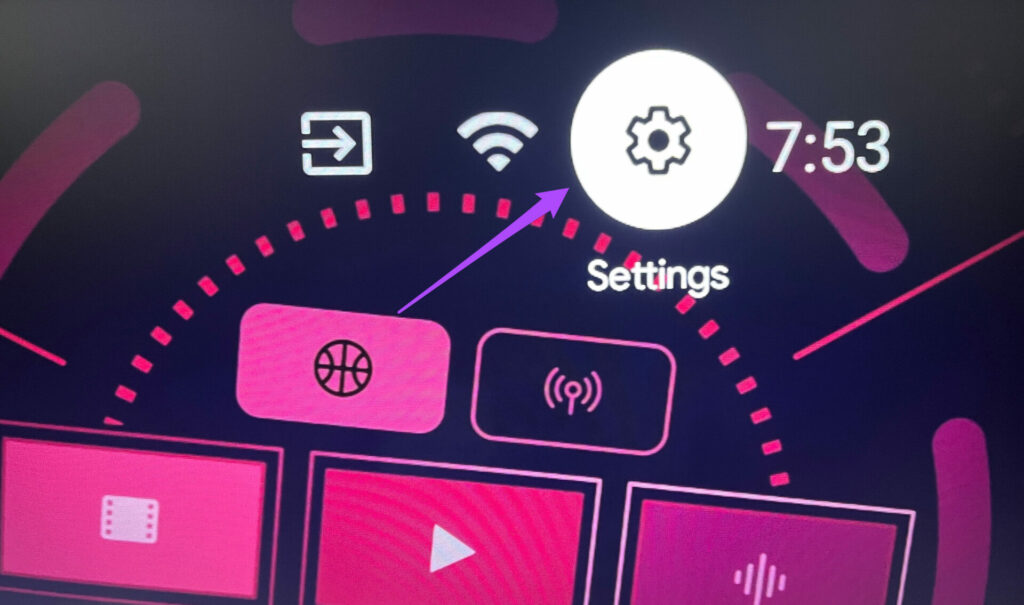
Bước 2: Cuộn xuống và chọn Ứng dụng.
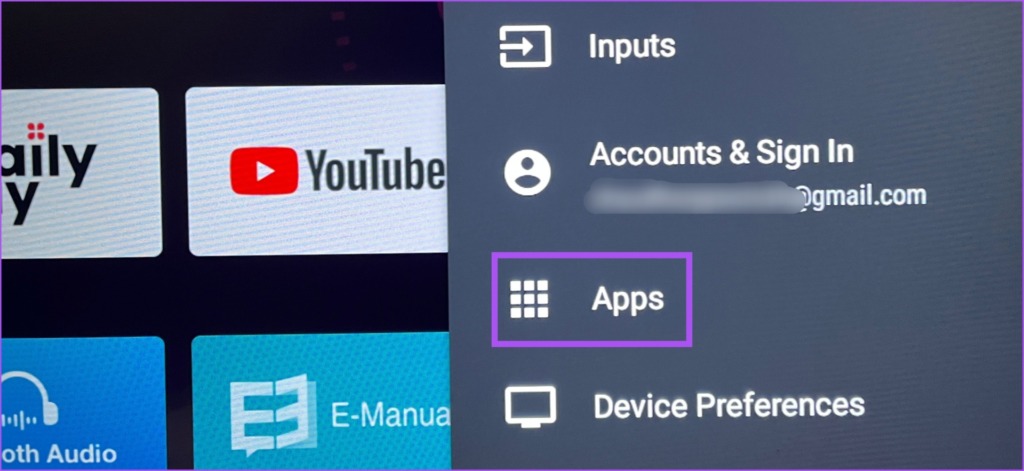
Bước 3: Chọn Hiển thị tất cả ứng dụng.
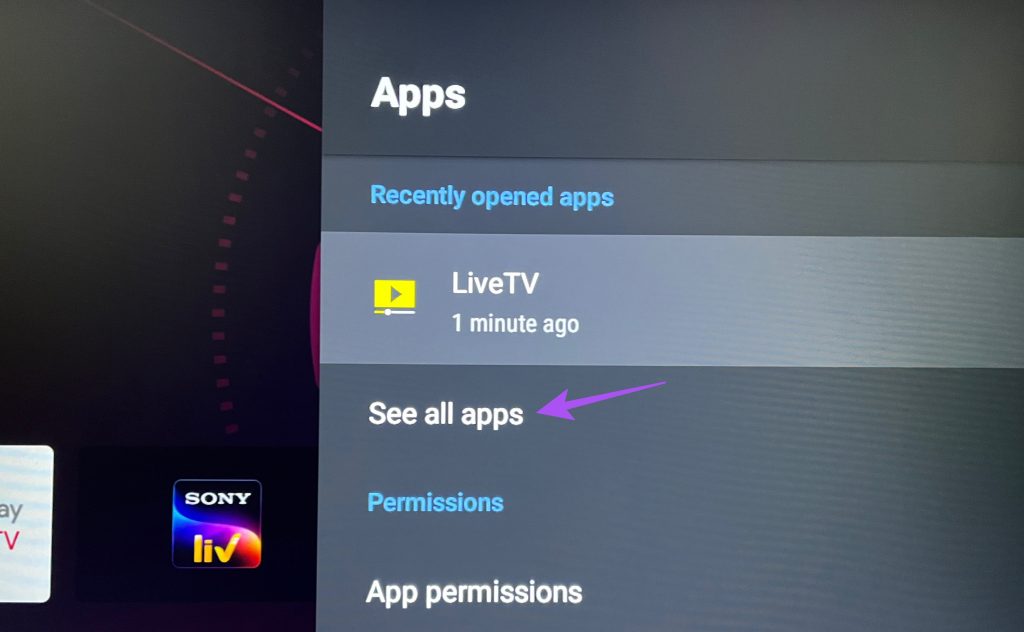
Bước 4: Cuộn xuống và mở Cửa hàng Google Play.

Bước 5: Cuộn xuống và chọn Buộc thoát.
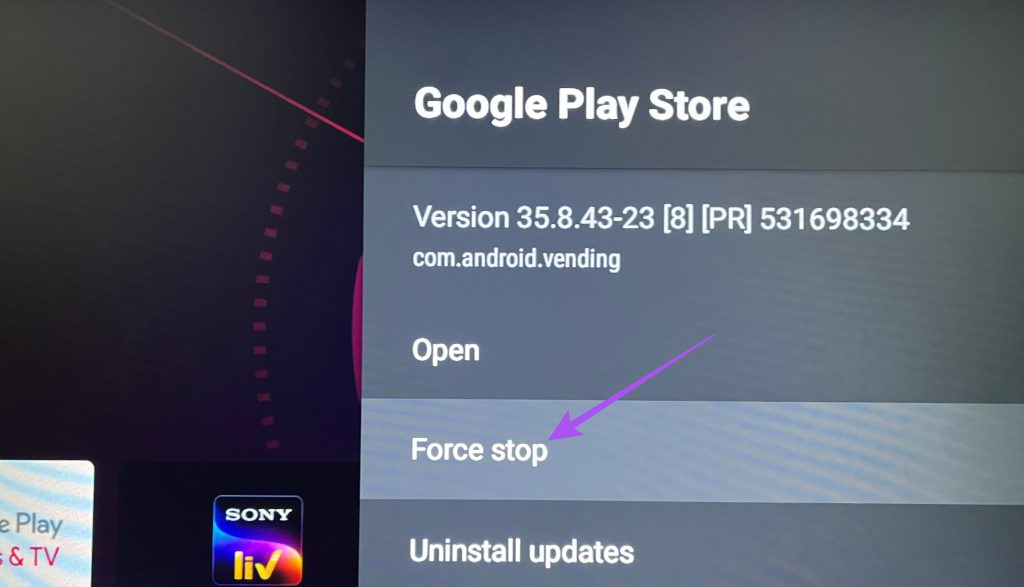
Bước 6: Chọn Ok để xác nhận.

Bước 7: Đóng Cài đặt và mở lại Cửa hàng Play để kiểm tra xem sự cố đã được khắc phục chưa.
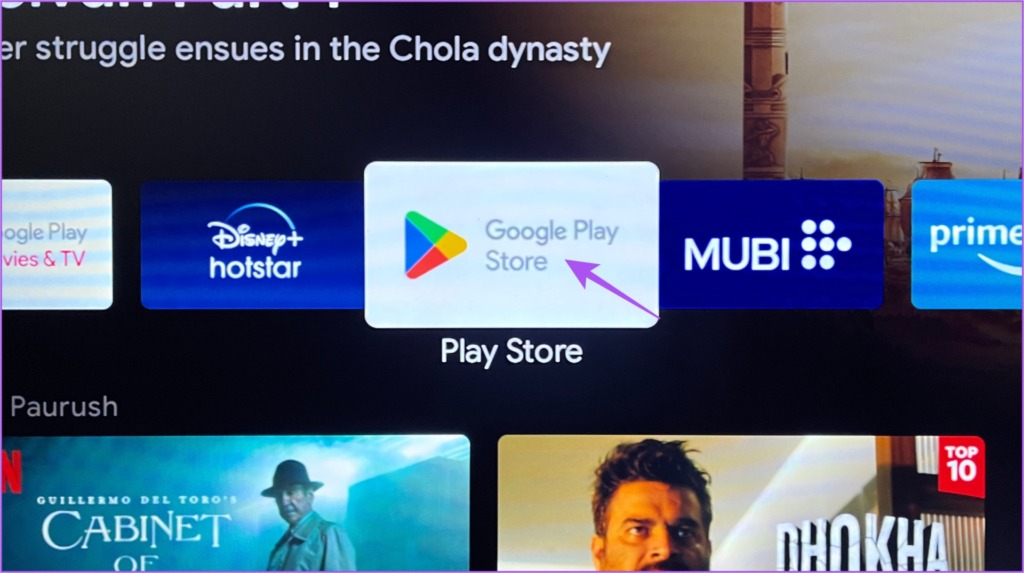
4. Đặt lại Android TV
Giống như các thiết bị khác, bạn có thể đặt lại Android TV nếu gặp bất kỳ sự cố nào liên quan đến phần mềm hoặc ứng dụng. Thông báo trước duy nhất là bạn sẽ phải đăng nhập lại vào tài khoản Google của mình và cài đặt lại tất cả các ứng dụng. Nhưng đây là một giải pháp hiệu quả nếu ứng dụng Netflix đã biến mất khỏi Play Store trên Android TV của bạn. Bạn có thể đọc bài đăng của chúng tôi để tìm hiểu cách đặt lại Android TV. Sau đó, hãy hoàn tất quá trình thiết lập Android TV của bạn và kiểm tra xem bạn có thể tải xuống Netflix từ Cửa hàng Play hay không.
5. Cập nhật hệ điều hành Android TV
Đây là giải pháp cuối cùng nếu ứng dụng Netflix vẫn không hiển thị trong Cửa hàng Play trên Android TV của bạn. Bạn có thể cài đặt phiên bản mới nhất của Hệ điều hành Android TV để đảm bảo không có lỗi hoặc trục trặc. Đây là cách tiến hành.
Bước 1: Mở Cài đặt trên Android TV của bạn.
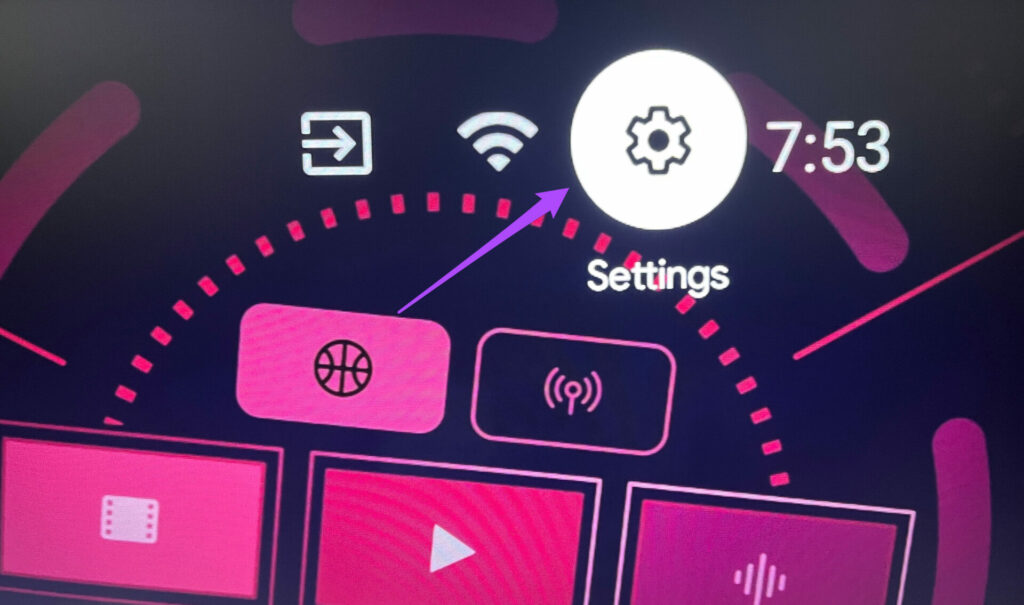
Bước 2: Cuộn xuống và chọn Tùy chọn thiết bị.
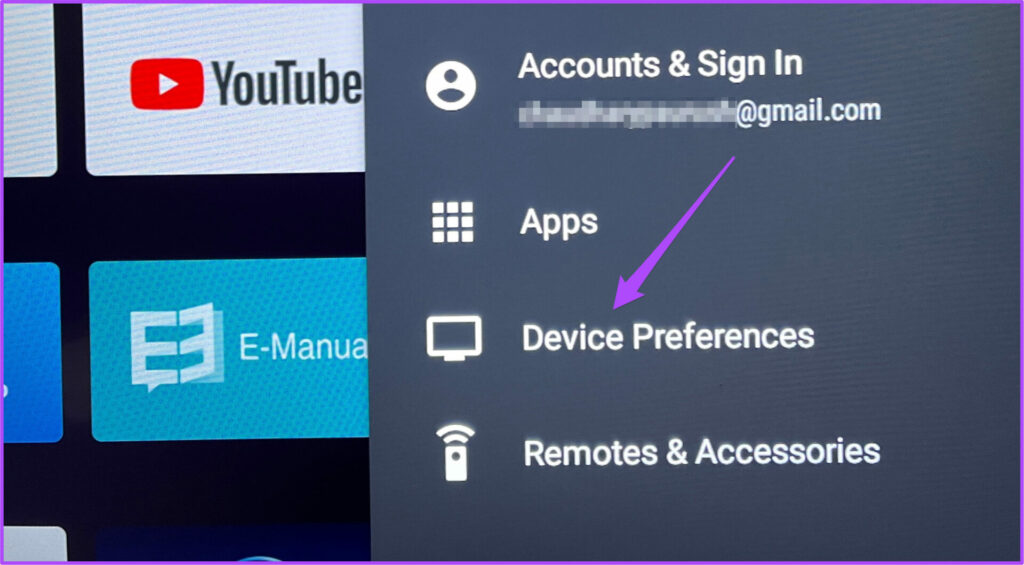
Bước 3: Chọn Giới thiệu.
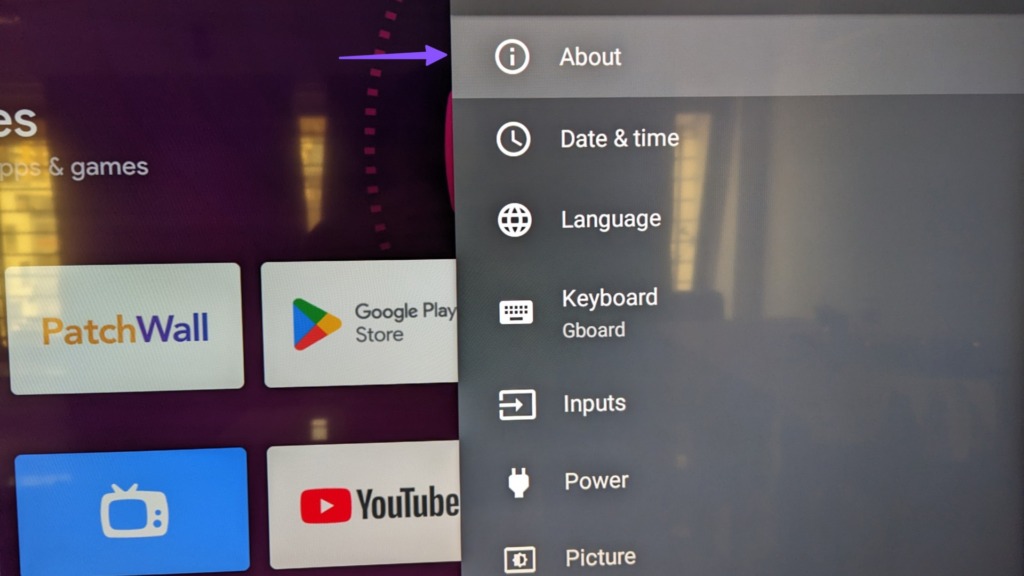
Bước 4: Chọn Cập nhật hệ thống.
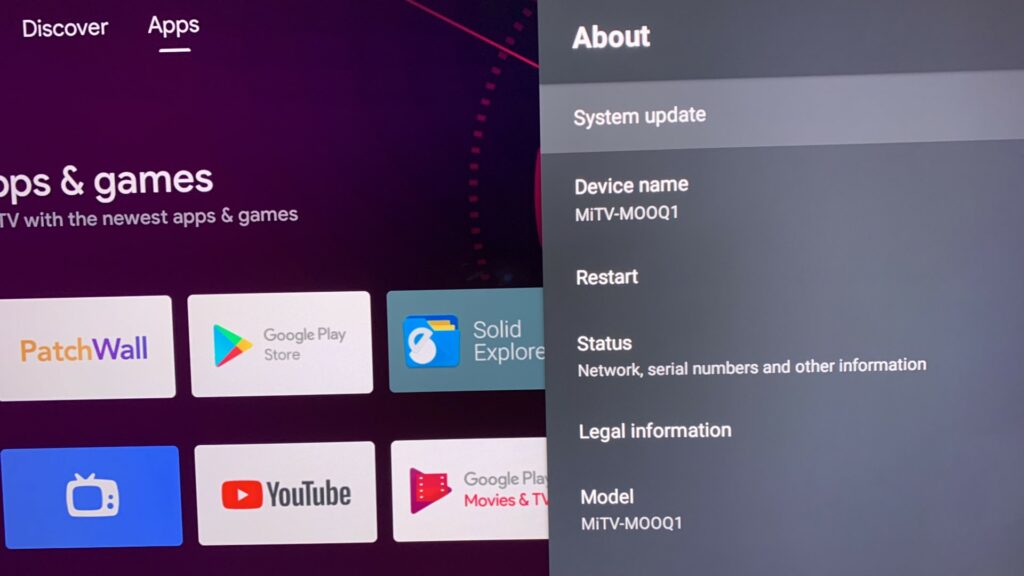
Bước 5: Nếu có bản cập nhật, hãy tải xuống và cài đặt bản cập nhật đó.
Bước 6: Sau khi cài đặt hoàn tất, hãy mở Cửa hàng Play và kiểm tra xem bạn có thể tải xuống ứng dụng Netflix hay không.
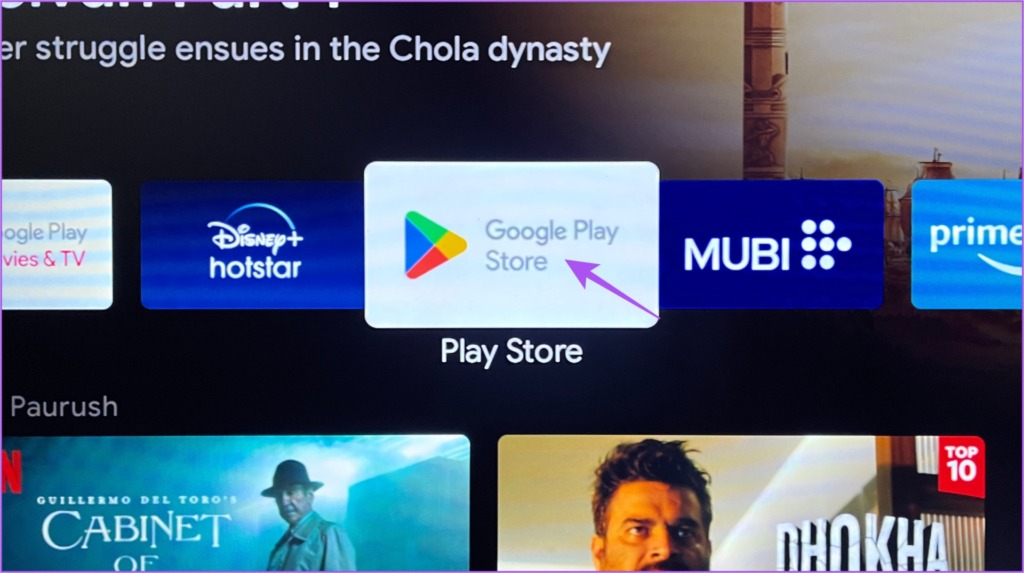
Sử dụng Netflix trên Android TV
Những giải pháp này sẽ giúp bạn khắc phục sự cố Netflix không hiển thị trong Cửa hàng Play trên Android TV của bạn. Nếu đang sử dụng gói Netflix Premium, bạn có thể thưởng thức âm thanh Dolby Atmos nếu có thiết lập cần thiết tại nhà. Nhưng trong trường hợp bạn gặp phải bất kỳ vấn đề nào về vấn đề này, bạn có thể tham khảo bài đăng của chúng tôi đề xuất các cách khắc phục tốt nhất cho Dolby Atmos không hoạt động trên Netflix trên Android TV.